软件介绍
Everything,一款鲜为人知却极其强大的开源本地搜索工具,其搜索速度之快令人惊叹,能在毫秒级内响应搜索请求,瞬间定位文件,比 Windows 磁盘索引快数十倍。搭配 Toolbar 功能拓展,可将 Everything 直接置于任务栏,让生产效率飙升!
当你急需找到一个文件,却记不得文件全名、存放位置,甚至刚另存为的文件也无从寻觅时,Everything 就成了你的救星。
安装步骤
① Everything 配置
- 新建文件夹
- 打开C 盘之外的其他磁盘(如 D 、E盘),建议在非 C 盘安装软件。

-
- 新建一个名为【Asoftware】的文件夹,其中“software”意为软件,“A”是为了让文件夹在列表中排在前面,便于后续软件统一管理。

-
- 在【Asoftware】文件夹内,再建立一个【Toolbar】文件夹。
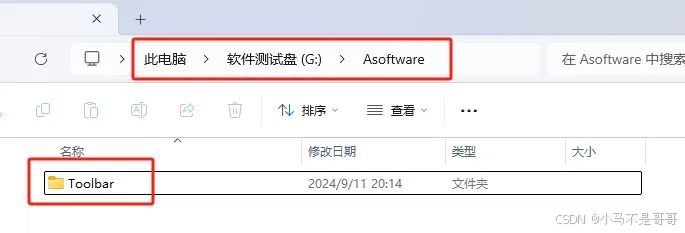
- 解压缩
- 找到【Everything v1.4.zip】压缩包,鼠标右键点击并选择解压缩(可参考【解压帮助】)。

-
- 鼠标右键复制解压后的【Everything v1.4】文件夹。
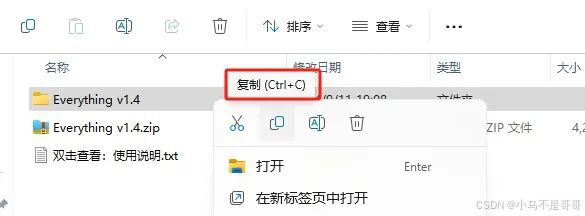
-
- 打开【Asoftware】文件夹,鼠标右键粘贴【Everything v1.4】文件夹。

- 配置
Everything
- 打开【Everything v1.4】文件夹,双击运行【Everything.exe】程序。
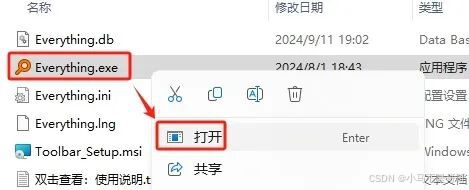
-
- 勾选【以管理员身份运行】,点击【确定】。
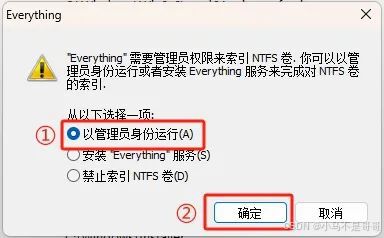
-
- 点击【工具】菜单,选择【选项】。
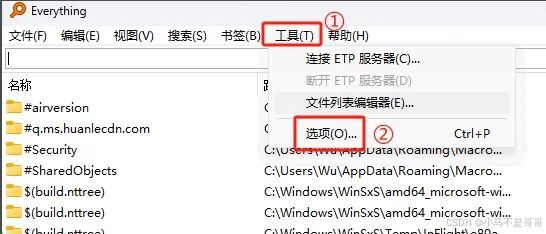
-
- 勾选以下四项,然后点击【确认】按钮。
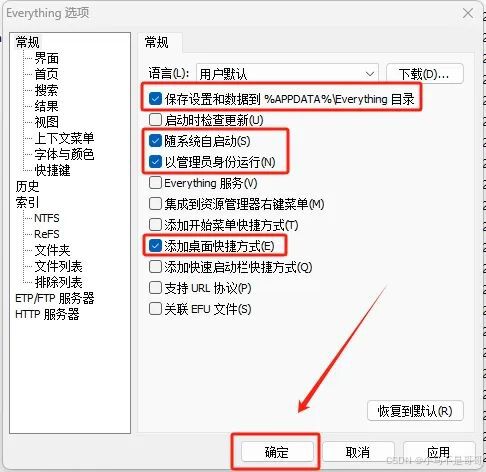
② 配置 Toolbar 拓展程序
- 打开
Toolbar 拓展程序
- 找到【Toolbar_Setup.msi】文件,鼠标右键点击选择【安装】。
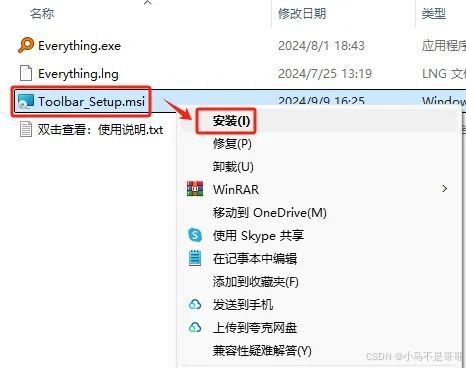
-
- 点击【next】按钮。
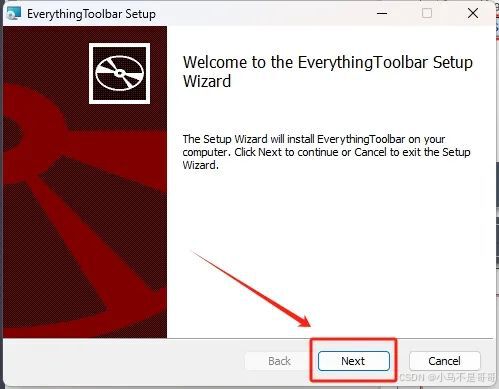
- 修改安装路径
- 点击【Change...】按钮。
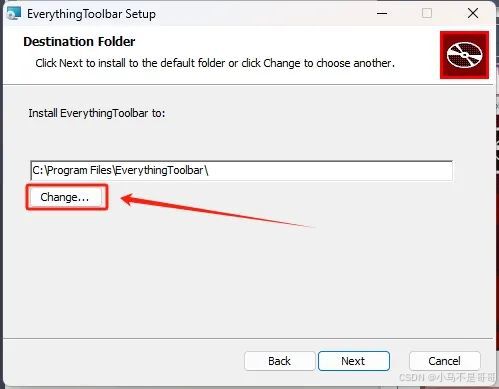
-
- 点击【Look in】下拉框,找到并打开【Asoftware】文件夹。
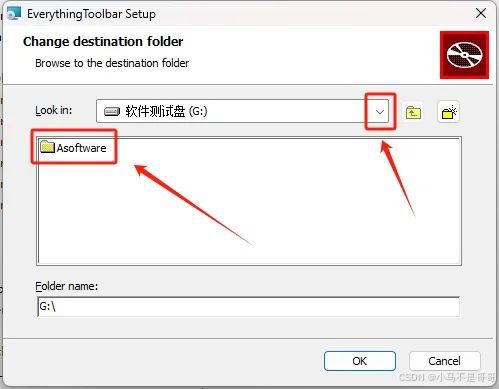
-
- 选中【Toolbar】文件夹,点击【OK】按钮。
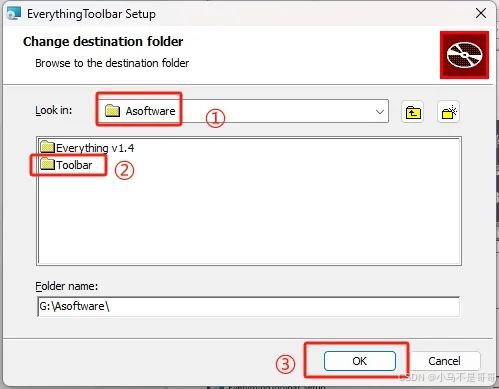
-
- 再次点击【next】按钮。

- 开始安装
- 点击【install】按钮,耐心等待安装完成。
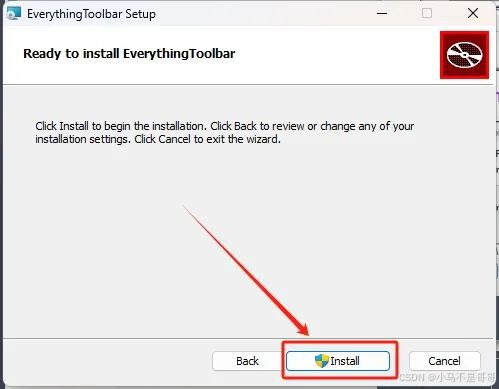
-
- 安装完成后,点击【Finish】按钮。
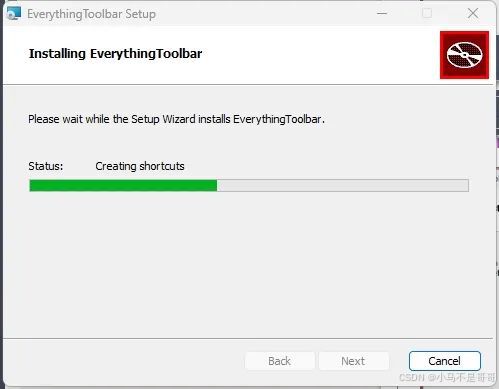
③ 配置搜索框
(Win11 与 Win10 系统略有差异)
- Win11 系统用户
- 选择你喜欢的【任务栏图标】(个人推荐蓝色图标,更醒目)。

-
- 在任务栏找到【蓝色搜索框图标】,点击【固定到任务栏】。
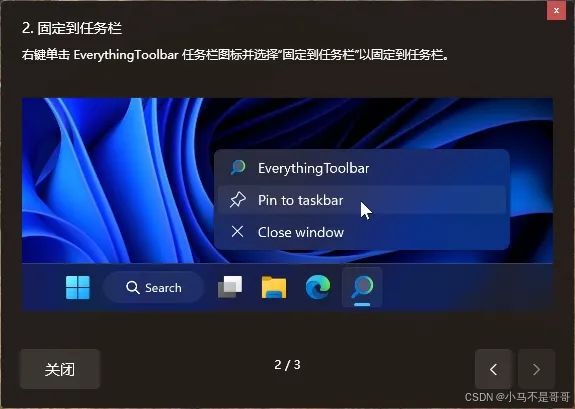

-
- 勾选【隐藏】和【启用】选项,然后点击【关闭】按钮。
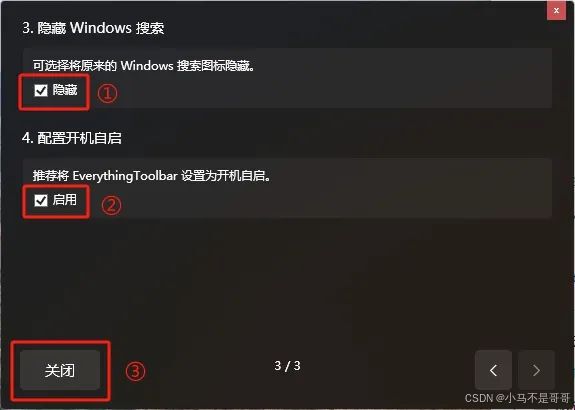
-
- 重启【资源管理器】。
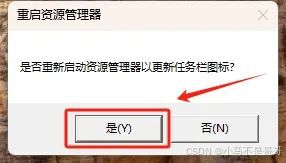
- Win10 系统用户
- 在【任务栏】空白处右键点击。选择【工具栏】按钮,再点击【Everything Toolbar】。
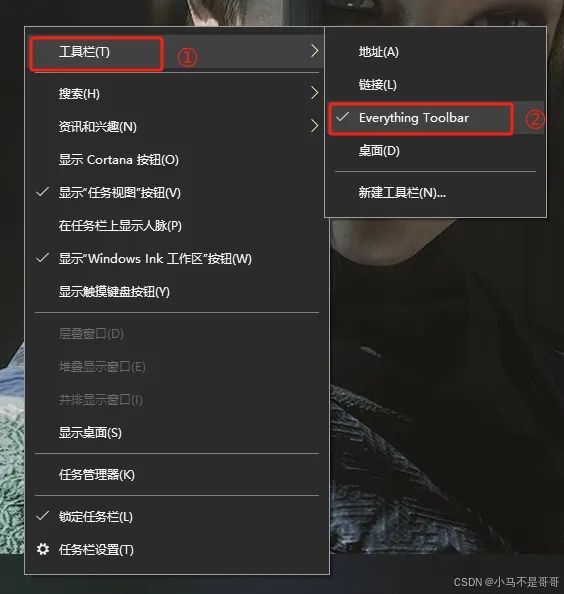
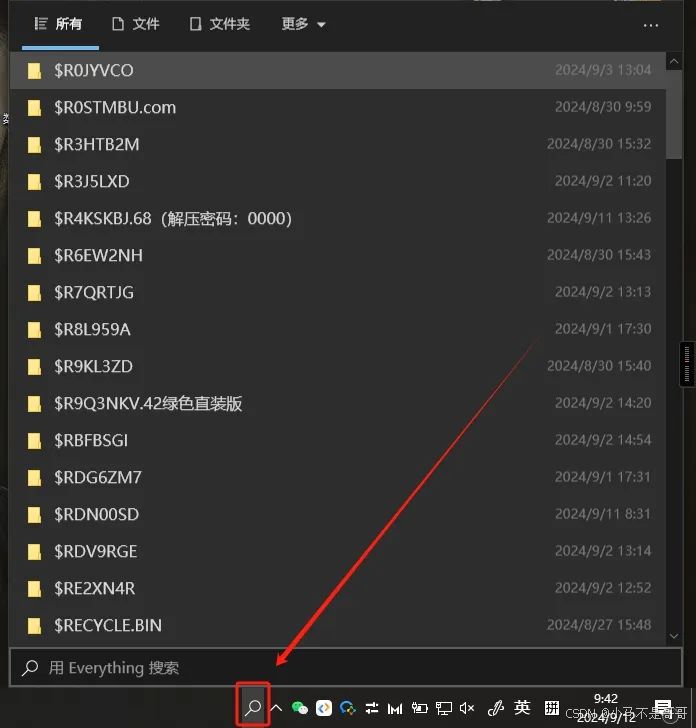
-
- 此时任务栏会出现【搜索框图标】,操作完毕,可以直接进行搜索啦。
「Everything v1.4.zip」
